导读华为荣耀5C支持长截图,有些用户不知道如何使用长截图。分享华为荣耀5C长截图教程,也适用于其他支持长截图的华为手机。如何使用华为荣耀5C
音频解说
华为荣耀5C支持长截图,有些用户不知道如何使用长截图。分享华为荣耀5C长截图教程,也适用于其他支持长截图的华为手机。
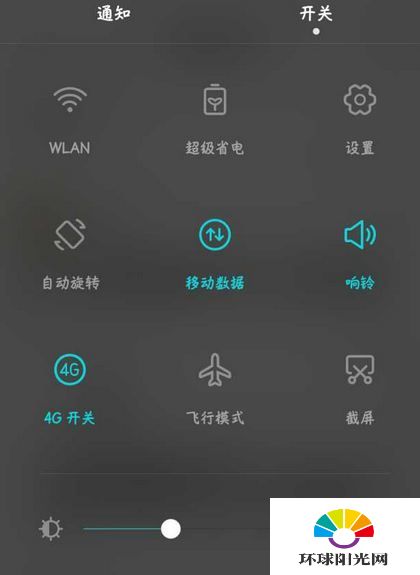
如何使用华为荣耀5C长截图?

在下拉菜单栏留一个“截图”选项,用这个按钮截图。
按下截图按钮后,屏幕上会弹出你拍摄的图片预览窗口,右下角会有一个“滚动截图”选项。在预览窗口消失之前按下它,否则它将只捕获一个屏幕。按下后,系统会自动向下滚动截图(可以看到滚动效果)。如果不想剪切,再次点击屏幕,滚动将停止。剪掉长图。